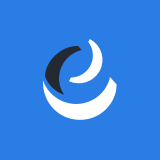2015.11.18
2020.01.06
Webマーケティング
Googleアナリティクスで検索キーワードを確認する方法

コンテンツマーケティングを行う上で、キーワードの選定は非常に重要な作業です。キーワードの選定を行う上では、Webサイトに訪れるユーザーがどのような検索キーワードを打っているのかを知ることが、有力なヒントになります。今回は、Googleアナリティクスを使ってオーガニック検索キーワードを確認する方法をご紹介します。
Googleアナリティクスは頻繁に仕様のブラッシュアップが行われるため、オーガニック検索キーワードを確認するためのメニュー位置も、直近では2015年1月に変更されました。今回ご紹介するのは、2015年11月時点の確認手順となります。
オーガニック検索とは?
Googleなどの検索エンジンが、検索順位ルール(検索アルゴリズム)に沿って表示した検索結果や、検索そのものの事を指します。「自然検索」や「ナチュラル検索」と呼ばれる場合もあります。
オーガニック検索キーワードは、その検索エンジンに打ち込まれる検索キーワードの事を指します。
オーガニック検索キーワード確認手順
1.左メニューの「集客」をクリック
Googleアナリティクスにログインし、
左メニューから 「集客」>「キャンペーン」>「オーガニック検索トラフィック」 を選択します。
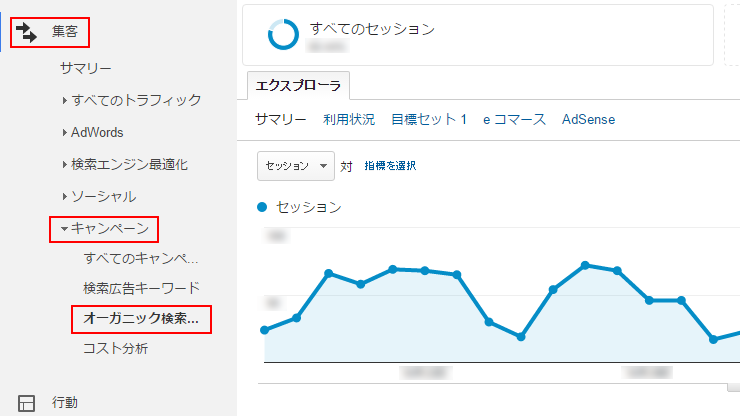
「not provided」とは?
Googleアナリティクスのオーガニック検索トラフィックを見ると、ほぼ必ず一番最初に「not provided」があり、ほとんどのセッションを占めていると思います。
Googleでは、検索する際に検索ユーザーのプライバシーを守る目的で通信をSSLで暗号化しています。そのため、Googleからの検索はほぼ全てが「not provided」という計測となってしまうのです。
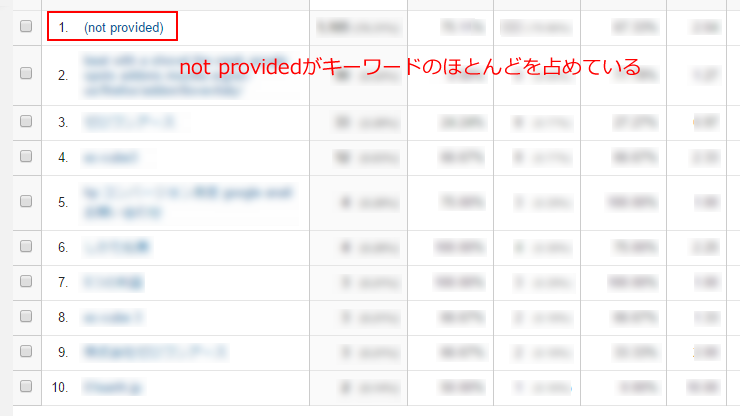
2.表示するキーワード数を増やす
Googleアナリティクスの標準設定では、キーワードの表示件数は「10件」表示になっています。この表示件数は最大で「5000件」表示まで増やすことができます。

まとめ
今回は、Googleアナリティクスでの検索キーワードの確認方法をご紹介しました。しかし前述した通り、現在のGoogleアナリティクスではほとんどのキーワードセッションが「not provided」と表示されてしまうため、詳しいキーワード調査ができません。その問題を解消できるツールが、別サービスの「Google Search Console(旧ウェブマスターツール)」です。
次回は、Google Search Console の導入からキーワードの調査についてご紹介します。